Spis treści
Jeśli iTunes nie może się uruchomić, ponieważ brakuje wymaganych plików, kontynuuj poniżej, aby naprawić problem. Jedna z ostatnich wersji iTunes dla systemu Windows miała poważny problem, a wielu użytkowników zaczęło narzekać, że iTunes nie działa w systemie Windows 10. Dokładniej, zgłaszają, że po aktualizacji iTunes do wersji 12.12.1.1, iTunes nie może się uruchomić z powodu błędu: ". Program iTunes nie może zostać uruchomiony, ponieważ brakuje niektórych jego wymaganych plików".

Jeśli napotkasz powyższy błąd iTunes, spróbuj następujących metod, aby rozwiązać problem.
Jak naprawić: iTunes nie może się uruchomić, ponieważ brakuje niektórych z jego wymaganych plików (Windows 10/11).
- Metoda 1. Zainstaluj aktualizacje systemu Windows.Metoda 2. Napraw iTunes.Metoda 3: Ponowna instalacja iTunes z systemu Windows 10.Metoda 4. Zmień język wyświetlania systemu Windows.Metoda 5. Zainstaluj starszą wersję iTunes.
Metoda 1. Zainstaluj wszystkie dostępne aktualizacje systemu Windows 10.
Zanim zaczniemy naprawiać jakikolwiek problem, zawsze należy upewnić się, że system Windows jest aktualny.Aby to zrobić:
1. Idź do Start  > Ustawienia > Aktualizacja i bezpieczeństwo .
> Ustawienia > Aktualizacja i bezpieczeństwo .
2. Kliknij Sprawdź, czy są aktualizacje.
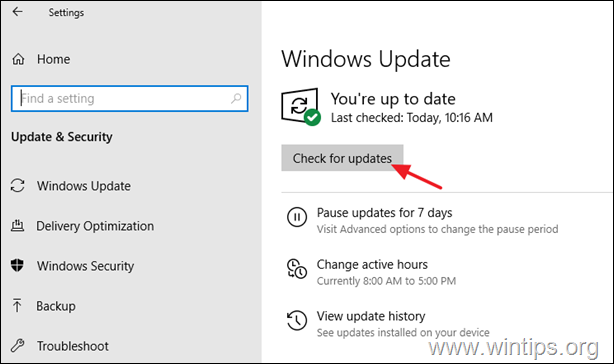
3. Na koniec pozwól systemowi Windows pobrać wszelkie dostępne aktualizacje i zainstalować je.
Metoda 2. FIX "iTunes nie może się uruchomić" przez Naprawianie instalacji iTunes.
Ponieważ czasami iTunes nie może działać z powodu uszkodzonych plików spowodowanych nieprawidłowym zamknięciem aplikacji, pierwszą metodą rozwiązania problemu jest naprawa iTunes.
1. Przejdź do Panel sterowania > Programy i funkcje , czy (...)
-
- Naciśnij przycisk Win+R klawisze, aby otworzyć Uruchom dialog. typ appwiz.cpl w polu wyszukiwania i naciśnij Wejdź na stronę

2. W otwartym oknie "Programy i funkcje" wybierz iTunes i wybrać Naprawa .
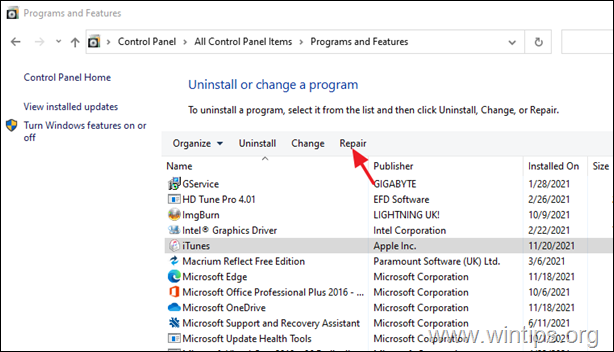
3. Po zakończeniu naprawy sprawdź, czy problem został rozwiązany.
Metoda 3: Odinstaluj i ponownie zainstaluj iTunes z systemu Windows 10.
1. Otwórz Uruchom naciskając przycisk Win+R klucze.
2. Typ ms-settings:appsfeatures i nacisnąć Wejdź na stronę aby przejść do menu "Apps & Features".
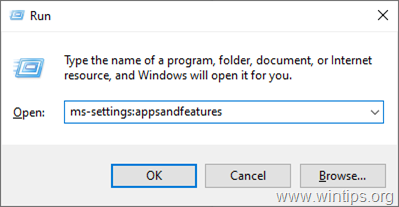
3. Przewiń w dół listę zainstalowanych aplikacji, znajdź iTunes a następnie kliknij na nią.
4. Kliknij na Odinstaluj przycisk.
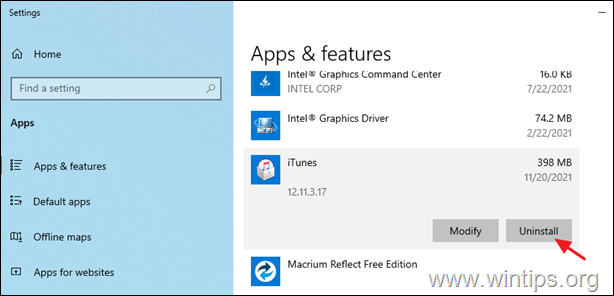
5. Teraz otwórz ponownie Uruchom naciskając przycisk Win+R klucze.
6. Typ ms-windows-store: w polu wyszukiwania i naciśnij Wejdź na stronę aby otworzyć Microsoft Store.
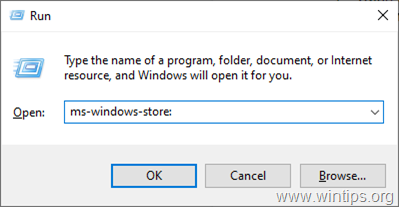
7. Kliknij na pasek wyszukiwania w Microsoft Store w prawym górnym rogu, wpisz iTunes i nacisnąć Wejdź.
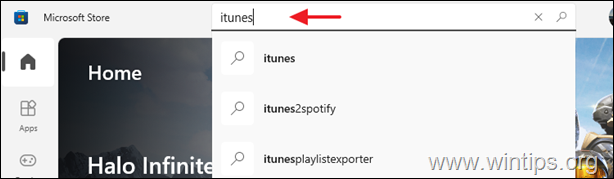
8. W wynikach wyszukiwania kliknij na iTunes i kliknij Wejdź na stronę a następnie Zainstaluj aby zainstalować iTunes na komputerze.
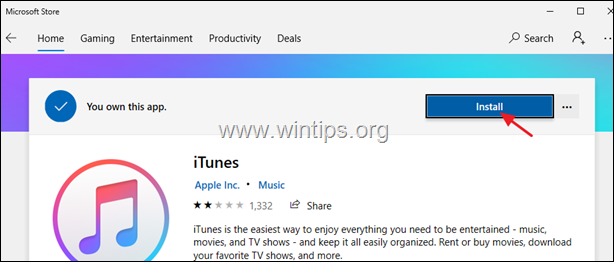
Metoda 4. Zmień język wyświetlania systemu Windows 10 na angielski.
Drugą metodą rozwiązania błędu "iTunes nie może się uruchomić, ponieważ brakuje niektórych jego wymaganych plików" jest zmiana języka wyświetlania systemu Windows na US English!!! *.
Uwaga: Tak, to szalone wiem, ale zmieniając język wyświetlania systemu Windows 10 na angielski (Stany Zjednoczone), iTunes uruchomi się bez błędu! (Zauważ, że nie działa to z żadnym innym językiem wyświetlania).
1. Przejdź do ustawień językowych Windows 10. Aby łatwo się tam poruszać:
- Otwórz Uruchom naciskając przycisk Win+R Wpisz następujące dane i naciśnij klawisze OK .
- ms-settings:regionlanguage-setdisplaylanguage
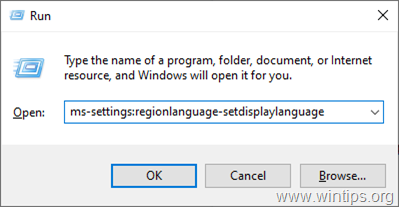
2. W sekcji Język wyświetlania systemu Windows zmień język wyświetlania na Angielski (Stany Zjednoczone) z menu rozwijanego.
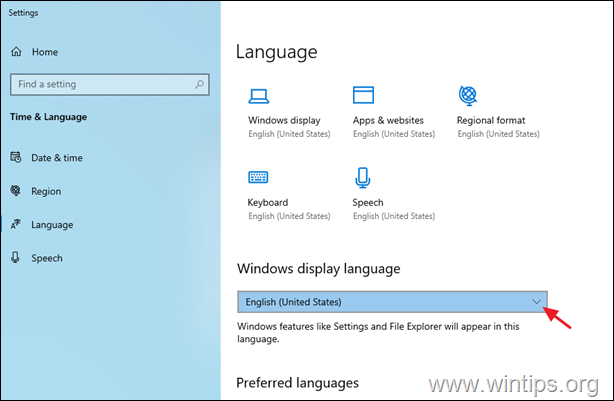
Metoda 5. Napraw błąd iTunes nie może się uruchomić, instalując starszą wersję iTunes.
Dopóki Apple nie naprawi tego problemu, hacky sposób na naprawienie problemu polega na faktycznym użyciu starszej wersji iTunes, która nie ma tego problemu i unikaniu aktualizacji.
1. Odinstaluj iTunes z komputera, używając kroków 1-4 z metody-1 powyżej.
2. Kliknij na poniższy link, aby pobierz starszą wersję programu iTunes (12.10.11 lub wcześniejszą).
- Pobierz starsze wersje iTunes
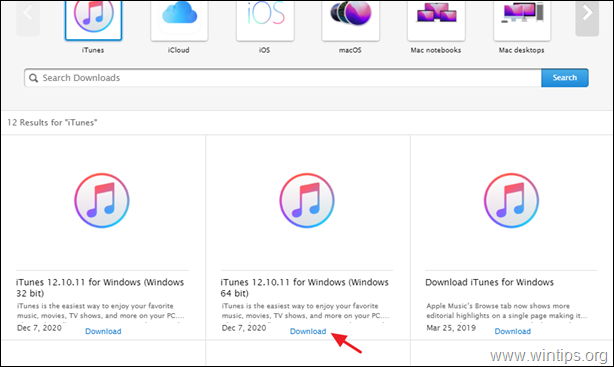
3. kliknij dwukrotnie na "iTunesxxSetup.exe" i postępuj zgodnie z instrukcjami na ekranie, aby zainstalować iTunes na komputerze.

4. Po zakończeniu instalacji otwórz iTunes. Jeśli zostanie wyświetlony monit o pobranie i zainstalowanie najnowszej wersji iTunes, kliknij Nie ściągaj.
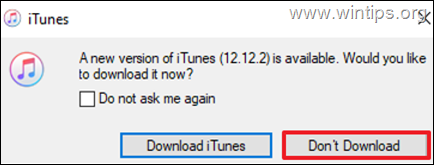
To już wszystko - która metoda zadziałała u Ciebie?
Daj mi znać, czy ten przewodnik pomógł Ci, zostawiając komentarz o swoim doświadczeniu. Proszę polubić i udostępnić ten przewodnik, aby pomóc innym.

Andy'ego Davisa
Blog administratora systemu o systemie Windows





